Gráficos y diagramas en Microsoft Word

- 1820
- 283
- Gilberto García
Microsoft Office tiene una gran cantidad de plantillas y herramientas para trabajar con gráficos. Con su ayuda, puede preparar una hermosa presentación o complementar el documento con un avión visual. Para hacer esto, descubra cómo hacer un diagrama en Word. Es más fácil demostrar información con ella. Si representa los números y las características en forma de texto, los voltearán. Para profundizar en la esencia de lo que está escrito, debe esforzarse, leer y comparar cuidadosamente los datos. Pero el horario de diseño correctamente se recordará inmediatamente.

En el artículo aprenderá sobre cómo dibujar correctamente los gráficos en Word
Creación de diagramas
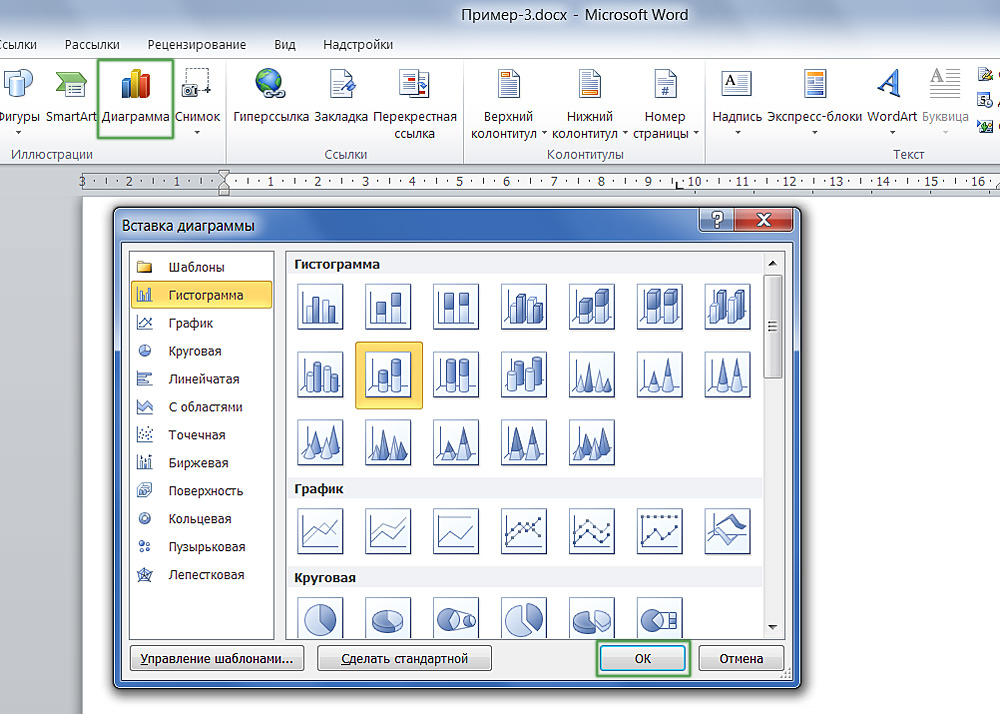
Encontrar el diálogo aditivo necesario es bastante simple
Este objeto gráfico se puede insertar directamente en el documento de Word. En este caso, debe ingresar datos en la tabla de Excel. No es necesario desmontar todas las funciones de este programa para preparar una presentación. Todo es simple y claro. Entonces, cómo hacer un horario en Word:
- Abra un documento vacío.
- Vaya al menú Insertar - Ilustraciones (o Insertar - Dibujo). Hay todas las herramientas para trabajar con presentaciones y documentos: imágenes, figuras de Wordart, multimedia. Encuentre el artículo "Crear un diagrama".
- Seleccione el tipo de visualización. A la izquierda hay categorías: circular, punto, intercambio, pétalo, lineal, burbuja, etc. Y a la derecha se muestra cómo se ven las figuras. Haga clic en Aceptar para construir un gráfico.
- Después de eso, se abre la ventana de Excel. Las características del objeto se demuestran en la tabla. Los valores en las celdas corresponden a los indicadores en la ilustración. Representan el diagrama en forma de texto. Cuando imprima algún símbolo en Excel, afectará inmediatamente a Word. Todos los nombres se definen de forma predeterminada: cambie el nombre en la tabla. Por ejemplo, en lugar de la palabra indicadores de "categoría" de escritura "para el año en curso", y en lugar de "fila" - el nombre del departamento. Y cambie los números a aquellos que necesitas. Para que puedas hacer un horario visual.
- Si no tiene suficientes características, no inserte una nueva ilustración. También está sintonizado a través de Excel. Bloquear con números, categorías y filas en la tabla está rodeada por un marco. Tire de la esquina inferior derecha: esto expandirá el diagrama. Ingrese los valores deseados en celdas vacías.
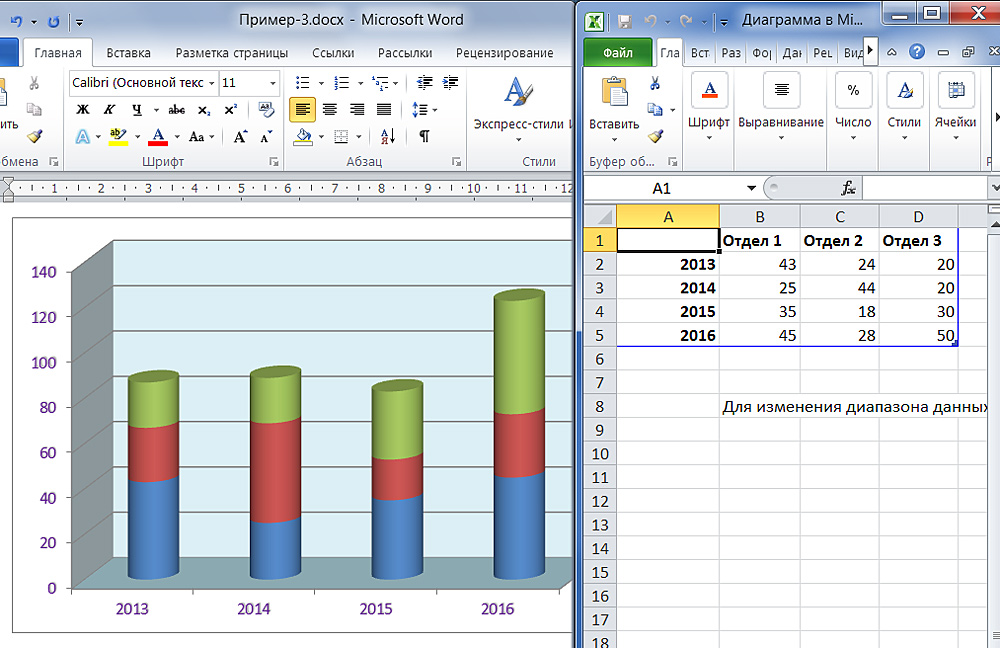
Al insertar un objeto en un editor de texto, una tabla
Para cambiar la presentación ya terminada, no necesita volver a crearla. Es mejor hacer lo siguiente:
- Haga clic en el objeto.
- Aparecerán nuevos elementos en la línea de menú. Este es un kit de herramientas con el que puede configurar el diagrama.
- Abra el panel "Diseñador".
- Para elegir otra ilustración y al mismo tiempo guarde todos los valores, haga clic en el botón "Cambiar tipo". Se encuentra en el lado izquierdo del panel. Para que pueda construir un nuevo horario, dejando en él los números y los nombres del viejo.
- Si desea ingresar otros números, haga clic en "Cambiar datos". La tabla de Excel con categorías y filas se abrirán. No se pueden reimprimir directamente en Word.

Herramientas básicas para configuraciones de cintas estructurales
En la pestaña "Matt" puede establecer el nombre, hacer una firma, agregar la figura de Wordart, elegir exactamente dónde se ubicarán las categorías y filas. La sección "formato" está diseñada para editar la paleta de colores, el estilo, el marcado y la ubicación en el texto.

La siguiente pestaña extiende sus capacidades aún más
La apariencia de los diagramas
Microsoft Office tiene muchas plantillas de ilustración. Pero si no uno de ellos se adapta a usted, entonces puede leer cómo crear un diagrama en Word y cambiar su apariencia.
Haga clic en el objeto gráfico: aparecerá una ventana de configuración con varias secciones. En Word 2007, se llama a través del menú contextual, el elemento de "formato". Cada elemento se puede editar por separado. Solo resalte la parte del objeto en el que desea trabajar.
Lea más sobre las pestañas en el menú:
- Parámetros de fila (o parámetros del eje). Aquí puede cambiar la forma de las figuras y su ubicación en relación entre sí.
- Torrencial. Elegir el color de la ilustración. Si desea hacer un horario con sus imágenes, entonces coloque el marcador al lado del elemento "Dibujo" y haga clic en "Insertar en el archivo". Puede establecer texturas, gradiente, una combinación de diferentes tonos, etc.
- Estilos de bordes. Configuración de la especie, vertido y ancho del marco. Para trabajar con este menú, en la pestaña "Color de borde", seleccione el tipo de línea "Sólido" o "Gradiente".
- El formato de una figura voluminosa. Puede hacer que el patrón sea voluminoso y elegir el tipo de superficie que se verá. Pero no funciona con todos los elementos de Word. No se aplican, por ejemplo, en objetos de "burbuja", ya son voluminosos.
En las pestañas "brillo" y "sombra" se configuran los efectos correspondientes. Experimente y pruebe diferentes configuraciones. Los cambios se mostrarán inmediatamente en el documento. Para mover información de texto sobre las filas y las categorías, haga clic en el botón "Legend" en el menú "Makket".
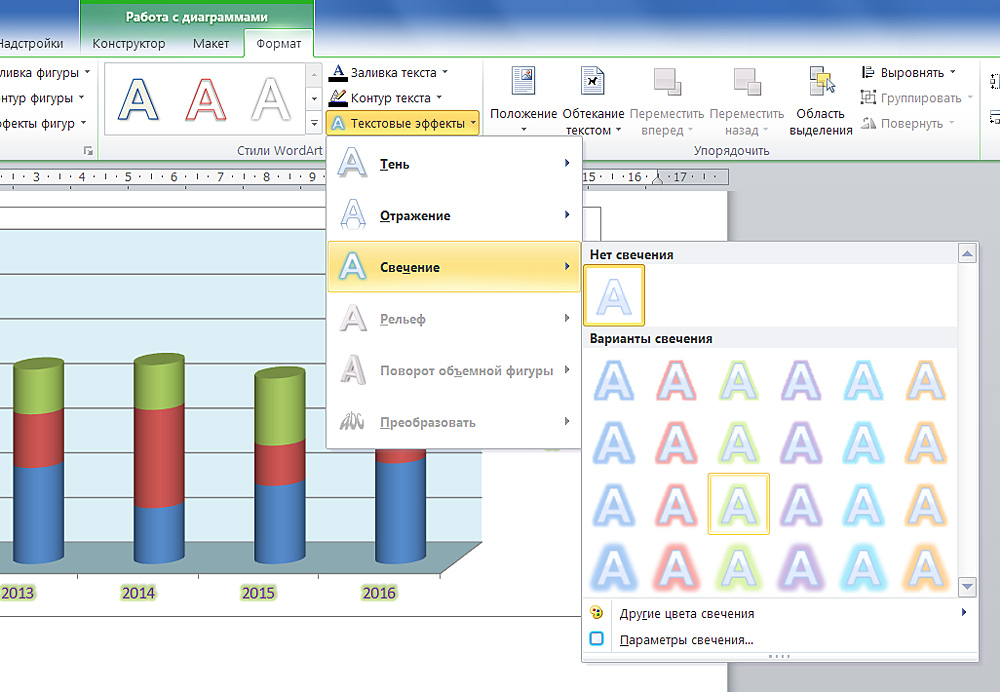
Hermoso diseño de presentación hace que su percepción sea más efectiva
Pero puede descubrir cómo construir un diagrama en Word y cambiar su apariencia, puede ser sin buscar numerosas funciones. Estas figuras son similares a las figuras de Wordart. Sus elementos individuales son movidos y estirados por el mouse. Y el relleno y el estilo están en el menú "formato". Aparece en la parte superior de la ventana cuando resalta el horario.
En este panel hay una configuración de configuración. Puede insertar el texto en la figura desde Wordart y agregar varios efectos. Para formar un diagrama único y memorable, no necesita usar todas las herramientas de palabras a la vez en una pequeña pieza de ilustración.
Resaltar un fragmento importante dándole volumen. Organice correctamente las sombras, por lo que habrá una sensación de que las filas están en diferentes niveles. Puedes hacer el brillo del elemento al que necesitas llamar la atención.
Si desea mostrar a las autoridades cuánto han crecido las ventas, demuestre las ventajas del proyecto a los inversores o exigir el plan de trabajo con colegas: debe crear un diagrama hermoso y atractivo. Los objetos gráficos se utilizan no solo para las presentaciones. Se insertan en resúmenes, diplomas, varios documentos para visualizar datos. La información es más fácil de percibir cuando se muestra claramente. Por lo tanto, es útil saber cómo construir un horario en Word.
- « Conexión a Internet y configurar en una computadora con Windows
- Verificar una unidad de fuente de alimentación o computadora portátil para el rendimiento »

